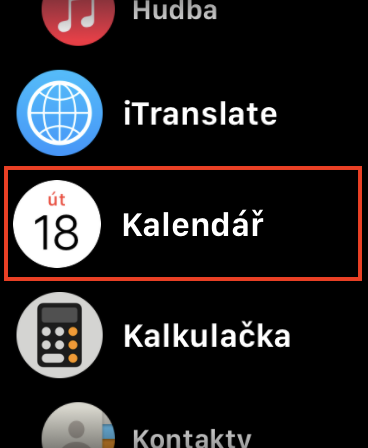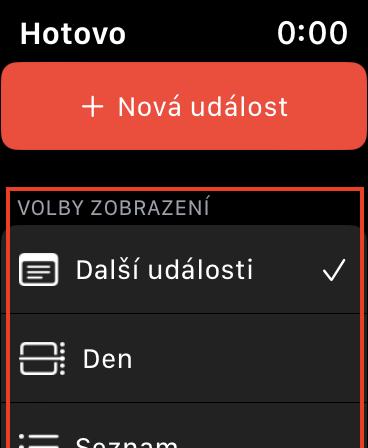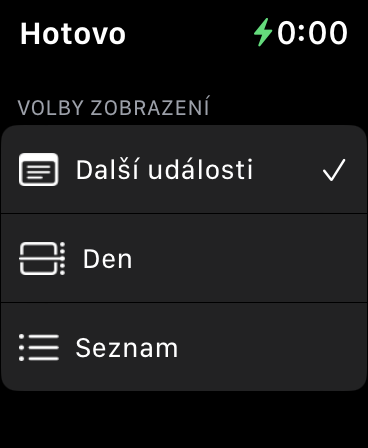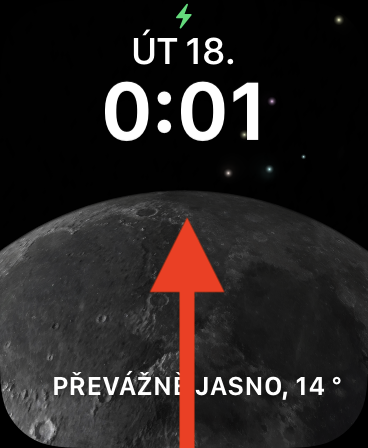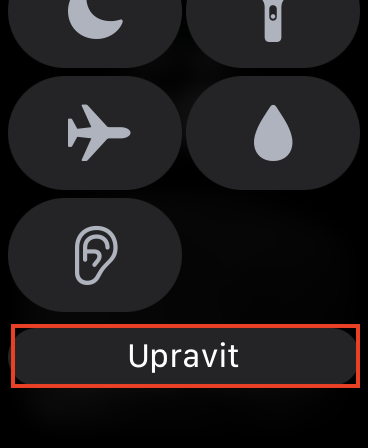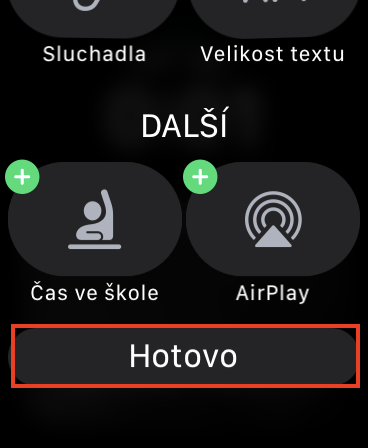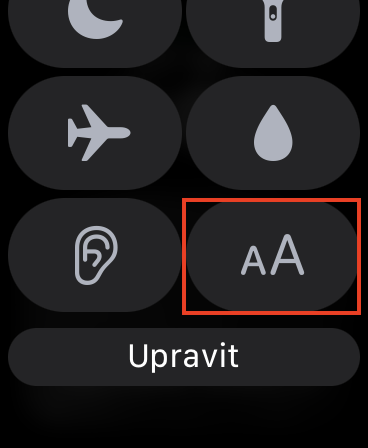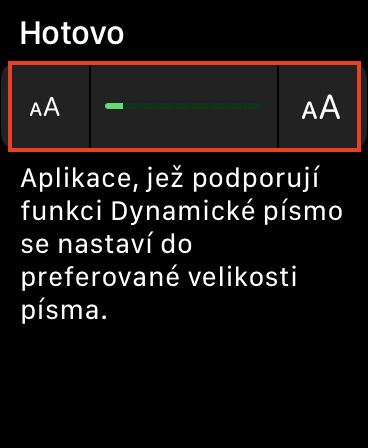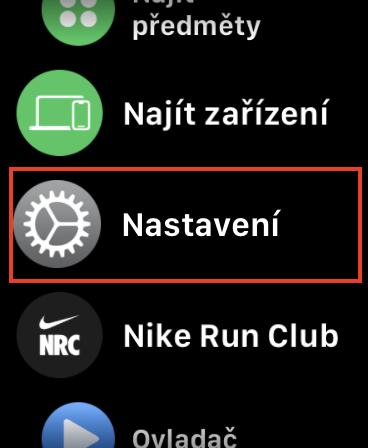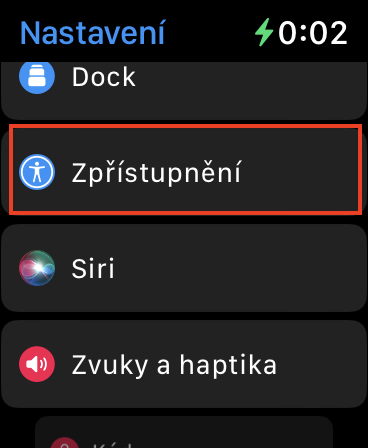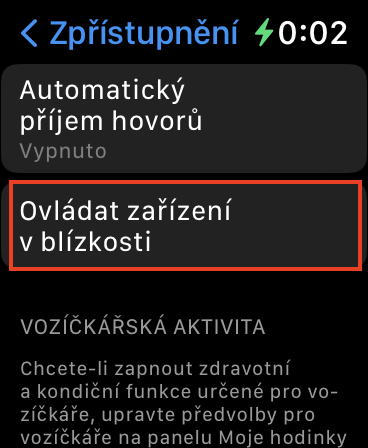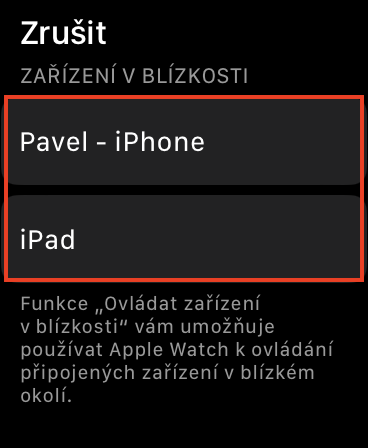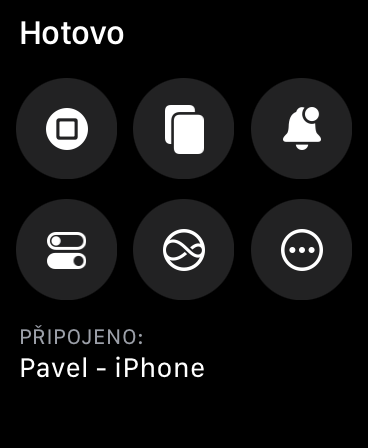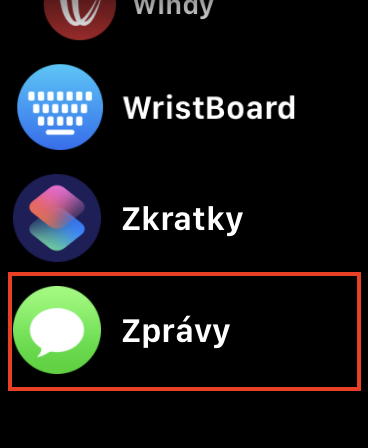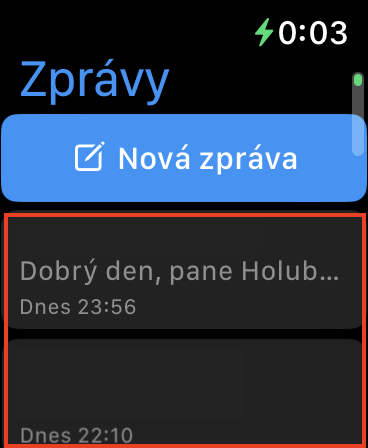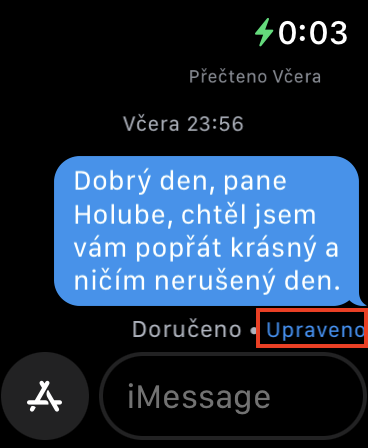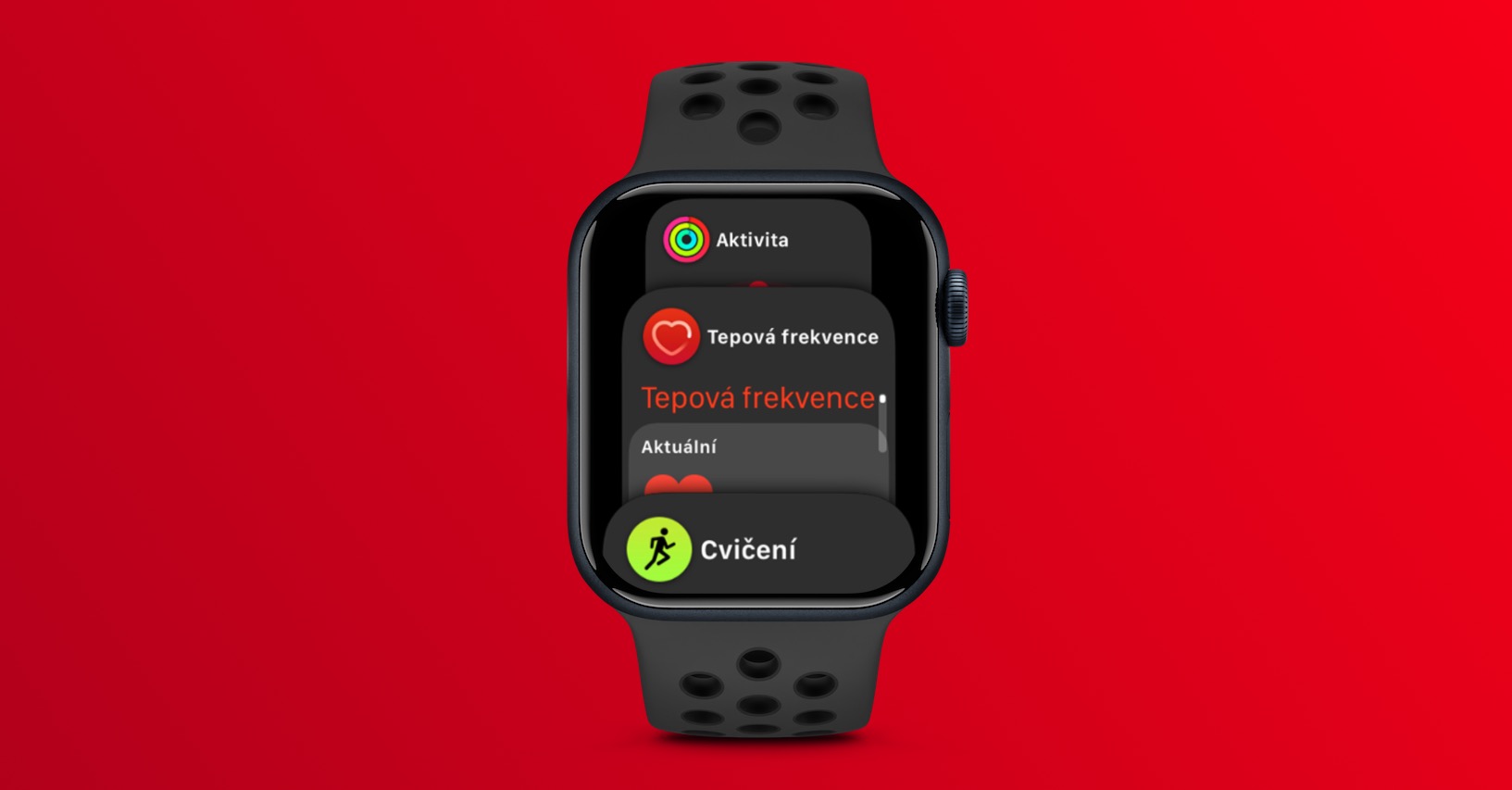除了蘋果幾週前推出了 iOS 16 之外,我們還收到了 watchOS 9。不幸的是,正如通常的情況一樣,新版本的 watchOS 在某種程度上被使用更廣泛的 iOS 16 所掩蓋,所以進入決賽也就不足為奇了。不過,必須提到的是,watchOS 9 中也提供了許多新功能。在本文中,我們將了解 watchOS 5 中未一起討論的 9 個隱藏功能。我們直接進入正題吧。
您可以在這裡找到 watchOS 5 中的其他 9 個隱藏功能
它可能是 你有興趣

變更日曆視圖
就像在 iPhone 上一樣,Apple Watch 也有一個原生日曆應用程序,您可以在其中查看迄今為止記錄的事件。除了在 watchOS 9 中新增直接從手腕建立新事件的選項之外,我們還可以選擇日曆視圖。切換到應用程式 日曆 移動,然後點擊右上角的 三點圖示。 然後在類別下 顯示選項 斯塔奇 透過點擊選擇來查看。
快速更改文字大小
Apple Watch 確實很小,如果你是視力不佳的用戶,有些內容可能很難閱讀。到目前為止,我們可以透過增加設定中的文字來解決這個問題,但蘋果決定讓這個選項變得更簡單,並將其直接添加到 控制中心。 如果您沒有可以更改此處文字大小的元素,那麼 在控制中心向下滾動, 點選 編輯, 然後到一個小的 + 圖示 在元素處 字體大小。 最後,按 確認更改 霍托沃 救濟金。
透過 Apple Watch 控制 iPhone
我們已經在之前的一篇文章中一起展示過,您現在可以在 iPhone 上控制和鏡像 Apple Watch,這在某些情況下會派上用場。但您是否知道在 watchOS 9 中還有完全相反的選項可以透過 Apple Watch 控制 iPhone?雖然沒有全螢幕鏡像,但基本操作還是可以使用的。要開始透過手錶上的 Apple Watch 控制 iPhone,請轉至 設定→輔助功能→控製附近的設備, 那麼在哪裡 點擊您的 iPhone 或 iPad,這將啟動控制。
查看已編輯的訊息
iOS 16 中的原生訊息應用程式獲得了多項期待已久的功能。我們主要討論的是在發送後 2 分鐘或 15 分鐘內刪除或編輯已發送訊息的可能性。如果訊息被編輯,雙方隨後都可以查看其原始措辭,甚至在 Apple Watch 上也是如此。因此,如果您想查看編輯訊息的歷史記錄,那麼在 Apple Watch 上的應用程式中 茲普拉維 打開 選定的對話 並找到 已編輯的訊息。 然後只需點擊文字即可 已編輯。